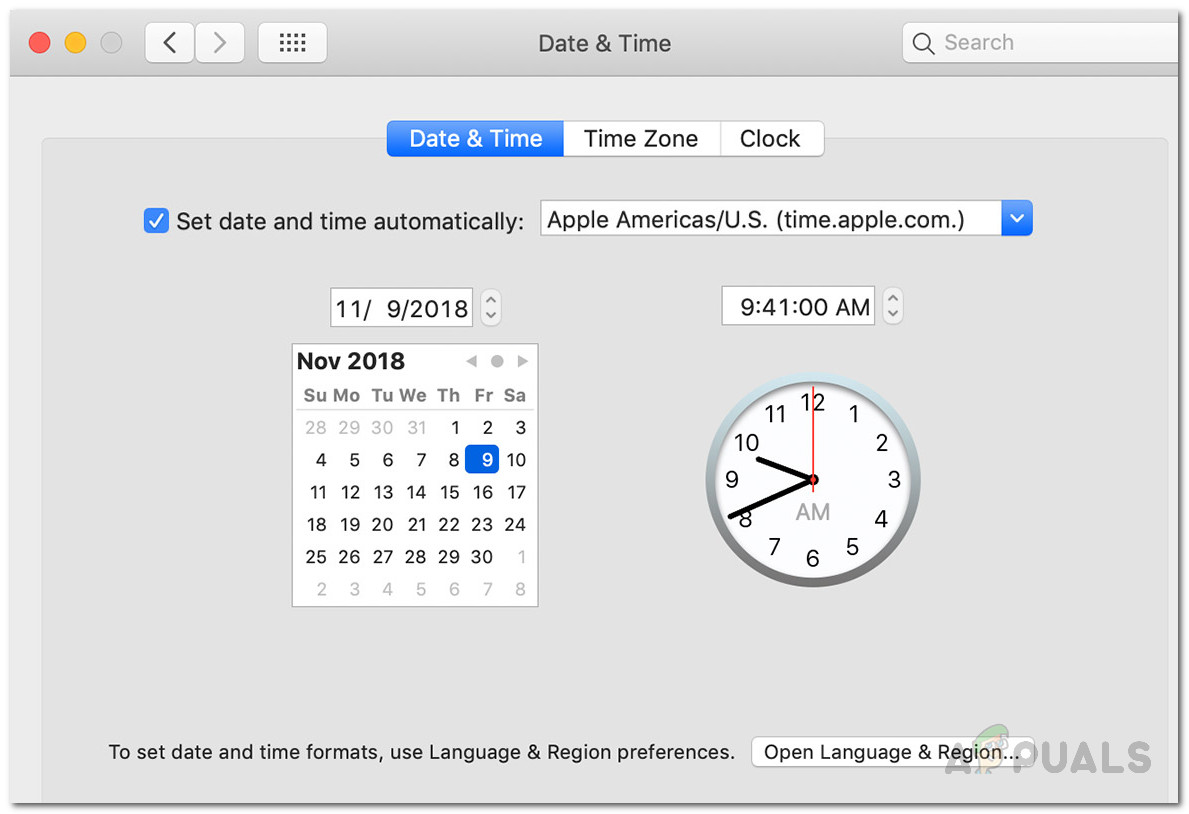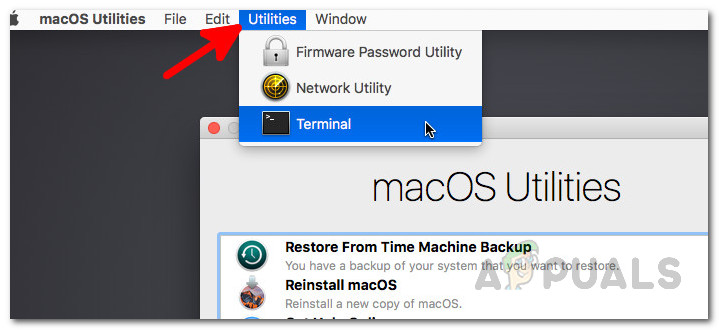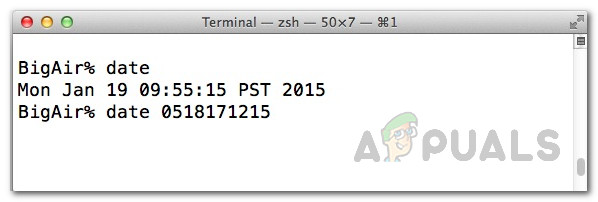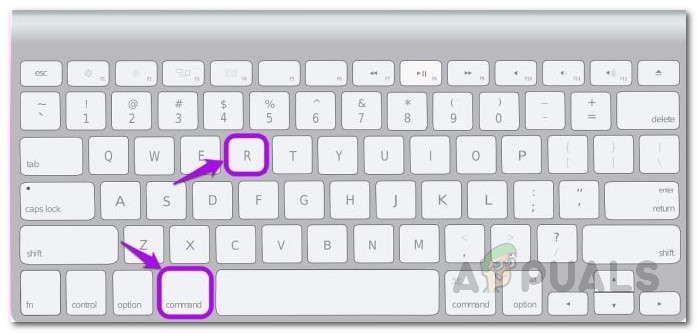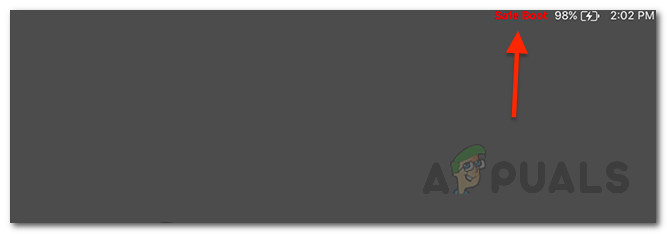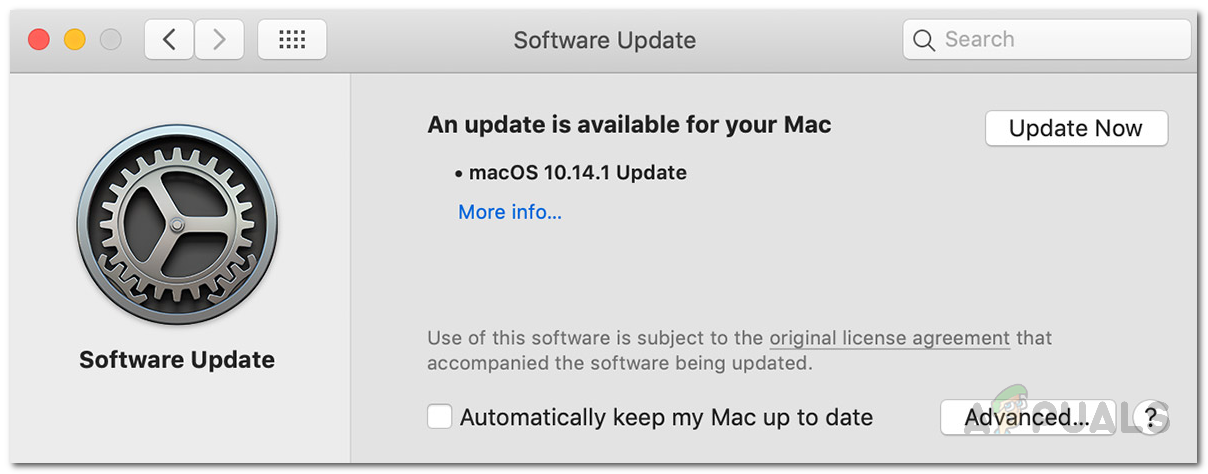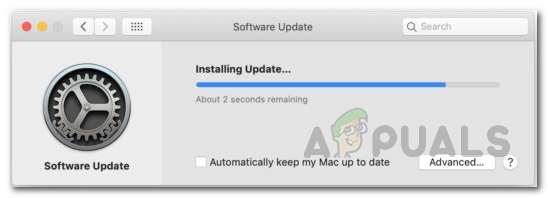Инсталирање нове верзије оперативног система мацОС је увек узбудљиво и интригантно. Међутим, када инсталација не иде како је планирано, може постати заморно, посебно ако знате шта значи порука о грешци. Једна од грешака са којом се корисници суочавају приликом надоградње на ОС Кс Ел Цапитан је „ Ова копија апликације Инсталл ОС Кс Ел Цапитан не може да се верификује “. Ова порука о грешци се јавља када се Мац уређај поново покрене да би започео фазу инсталације. Порука о грешци сугерише да је ова копија програма за инсталирање можда оштећена због чега се проблем јавља.

Ова копија апликације за инсталирање ОС Кс Ел Цапитан не може се верификовати Порука о грешци
Иако то може бити случај у неким сценаријима, то не важи увек. Постоји још један главни разлог зашто се ова порука о грешци може појавити, а то је дигитални потпис који долази уз инсталациони програм. О узроцима ћемо детаљно разговарати у наставку. Корисници су поново покушали да преузму програм за инсталацију, али у већини случајева ни то не иде. Решење овог проблема је прилично једноставно и лако се може применити. Међутим, пре него што уђемо у то, прођимо кроз узроке.
- Истекао дигитални сертификат - Главни разлог зашто се ова порука о грешци појављује је када дигитални сертификат повезан са програмом за инсталацију истекне. То се дешава када инсталацијски програм користите прилично касније од тренутка када сте га стварно преузели. Као резултат, сертификати су истекли и приказује вам се поменута порука о грешци. Ово се лако може поправити само променом тренутног датума вашег Мац уређаја.
- Оштећени инсталатер - И на крају, разлог због којег се може појавити ова порука о грешци могао би бити оштећени инсталациони програм као што сугерише сама порука о грешци. У случају да је процес преузимања прекинут или ометан, то може довести до поменуте поруке о грешци. Као резултат, мораћете поново да преузмете инсталациони програм да бисте решили овај проблем.
Уз узроке настале поруке о грешци, сада можемо да уђемо у различите методе које можете применити за успешну инсталацију ОС Кс Ел Цапитан. Пратити кроз.
1. метод: Промена датума и времена кроз терминал
Прва ствар коју бисте требали учинити када се суочите са поруком о грешци је да промените датум и време. Испоставило се да ћете морати да промените датум и време у време када сте стварно преузели програм за инсталацију. На тај начин, сертификат ће и даље бити важећи и моћи ћете да довршите инсталацију.
Постоје два начина на која то можете учинити. Прво, ако сте у могућности да се покренете у својој тренутној верзији мацОС , можете само да одете у Систем Преференцес и то учините одатле. У случају да не можете, не брините, јер то и даље можете постићи помоћу мацОС менија за опоравак. Проћи ћемо кроз обојицу, па само пратите. Важно је напоменути да када промените датум, уверите се да ваш Мац уређај нема активну интернет везу. То је зато што ако сте повезани на Интернет, датум и време ће се једноставно вратити и нећете моћи да постигнете оно што желите. Након што се уверите да немате активну везу, следите доле наведене кораке:
- Ако можете да се покренете у мацОС, можете лако променити датум и време помоћу Поставке система прозор.
- Да бисте то урадили, отворите Систем Преференцес преко Аппле мени.
- Затим идите на Датум и време опција.
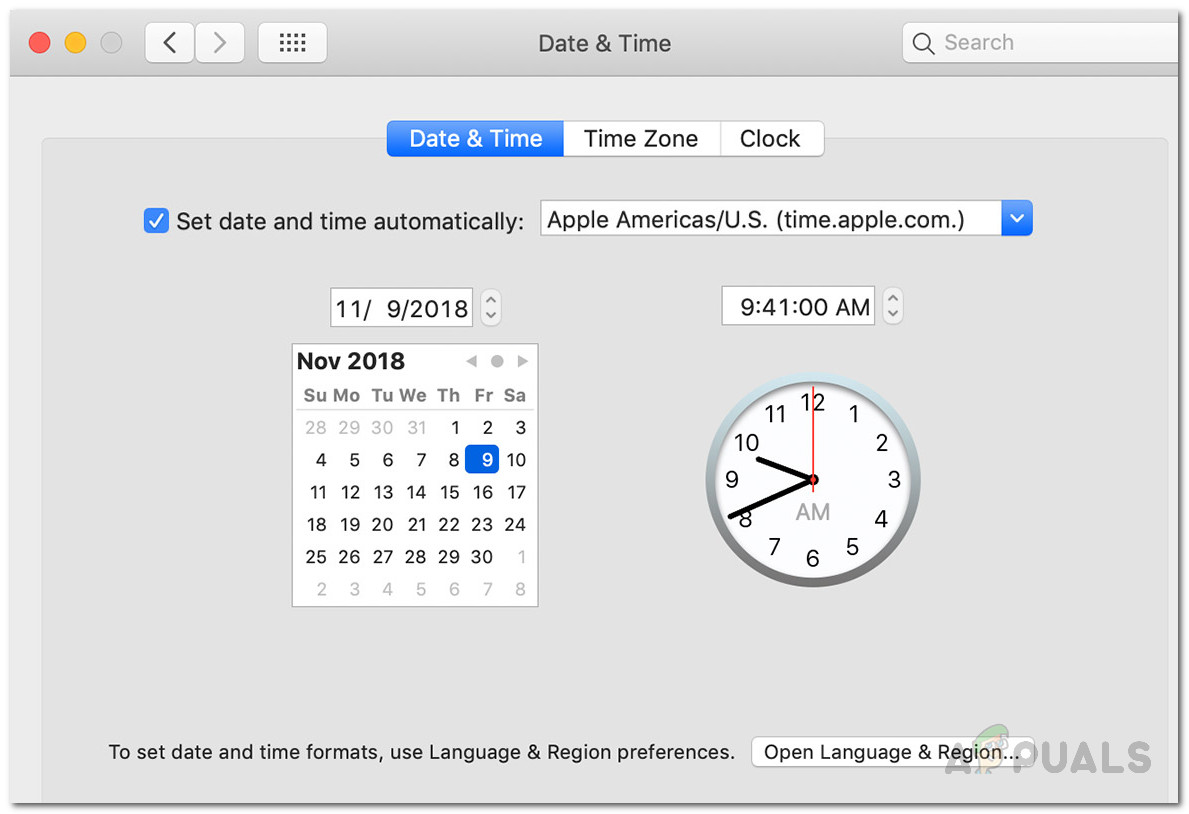
Подешавања датума и времена за Мац
- Тамо промените датум и време у време када сте преузели програм за инсталацију. Ако се не сећате, можете отићи тамо где се налази инсталатер и само проверити његове детаље.
- Уверите се да је Аутоматски подеси датум и време није означено.
- Покушајте поново да инсталирате ОС и требало би да кренете.
У случају да не можете да се покренете у мацОС, и даље можете да промените датум кроз прозор Терминал из менија МацОС Рецовери. Да бисте то урадили, само следите кораке доле:
- Пре свега, искључите Мац уређај.
- Поново га укључите, али одмах притисните и држите тастер Цомманд + Р. кључеви.
- Када на екрану видите Апплеов логотип, отпустите тастере.
- Сада, на екрану мацОС Утилитиес, кликните на Комуналије на врху, а затим из падајућег менија изаберите Терминал .
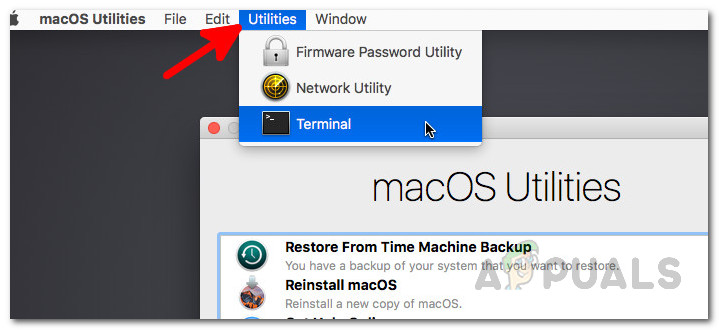
Приступ терминалу
- Једном када се отвори прозор терминала, дођите до места где је инсталатер помоћу ЦД команда.
- Сада ћете морати да промените датум. Да бисте сазнали датум преузимања програма за инсталирање, користите статус Инсталирање ОС Кс Тхе Цаптаин.апп команда. Овде ће бити наведен датум.
- После тога, користите команду дате да бисте променили датум и време вашег Мац рачунара. Мораћете нешто близу датума преузимања. Пожељно исти датум или можда дан или два касније. Команда користи следећу синтаксу:
датум [мм] [дд] [ВХ] [ММ] [ГГ]
- Овде је мм месец, дд је дан, ХХ је сат, ММ је минут, а ИИ је година. Између њих нема размака. Користите доњу слику за референцу.
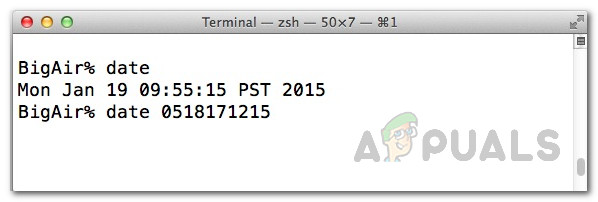
Промена датума и времена кроз терминал
- Након тога изађите из прозора терминала и поново покрените систем. Покушајте поново да инсталирате ОС да бисте видели да ли је проблем решен.
2. метод: Присилно инсталирање кроз терминал
Други начин на који се можете ослободити поменуте поруке о грешци је само присилна инсталација оперативног система. То се може постићи коришћењем терминала за употребу инсталационог програма и извођење принудне инсталације. То бисте требали учинити само ако сте сигурни да инсталацијски програм није оштећен. Метода ради само ако имате УСБ меморију за покретање. Следите упутства доле да бисте то урадили:
- Пре свега, прикључите УСБ меморију за покретање и искључите Мац.
- Затим га поново укључите док притискате и држите Цомманд + Р. кључеви.
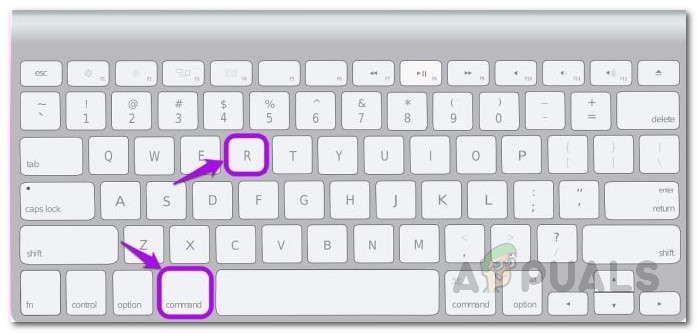
Покретање система МацОС Рецовери
- Након тога, на екрану опоравка мацОС-а кликните на Комуналије опција на врху и покрените а Терминал .
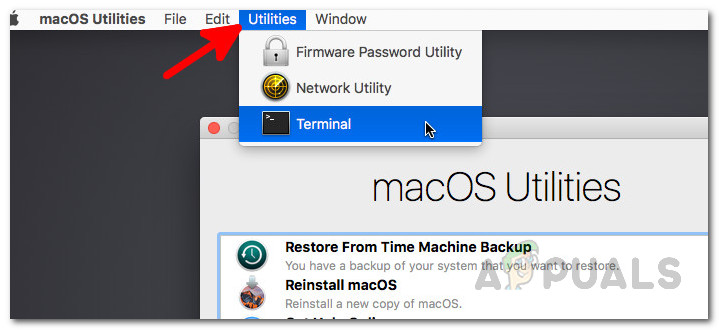
Приступ терминалу
- У прозор Терминал откуцајте следећу команду:
инсталлер -пкг / патх / то / инсталлер -таргет / Волумес / 'КСКСКС'
- Овде, испред параметра мета , наведите јачину звука на коју желите да инсталирате ОС.
- Сачекајте да инсталација каже да је завршена. Неће вам се приказати ниједан екран, али знаћете када се инсталација заврши.
- Када се ово заврши, успешно сте инсталирали ОС Кс Ел Цапитан.
3. метод: Надоградите путем сигурног режима
И на крају, ако вам горе наведена решења не пођу за руком, можете да преузмете и инсталирате оперативни систем у сигурном режиму мацОС. Ово је само за кориснике који покушавају да надограде са тренутне верзије на Капетане . То значи да ако већ немате инсталиран мацОС, ово вам неће успети. Да бисте то урадили, следите доленаведена упутства:
- Пре свега, искључите свој Мац.
- Након тога га поново укључите док притискате тастер Смена тастер на тастатури.

Мац тастатура
- Једном када видите Аппле лого на екрану вашег Мац-а пустите тастер Схифт.
- Видећеш Сафе Боот написано у горњем менију црвеном бојом.
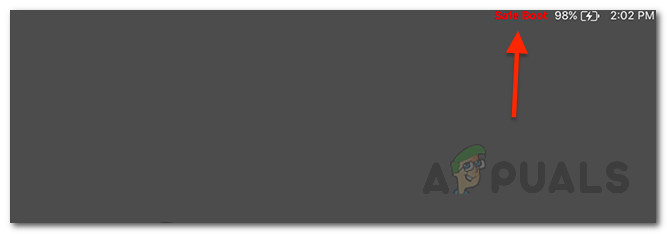
Мац Сафе Боот
- Пријавите се на свој мацОС. Након тога, наставите и избришите тренутни инсталациони програм са свог Апликације директоријум.
- Када то учините, наставите и преузмите исправке са Ажурирање софтвера поново екран.
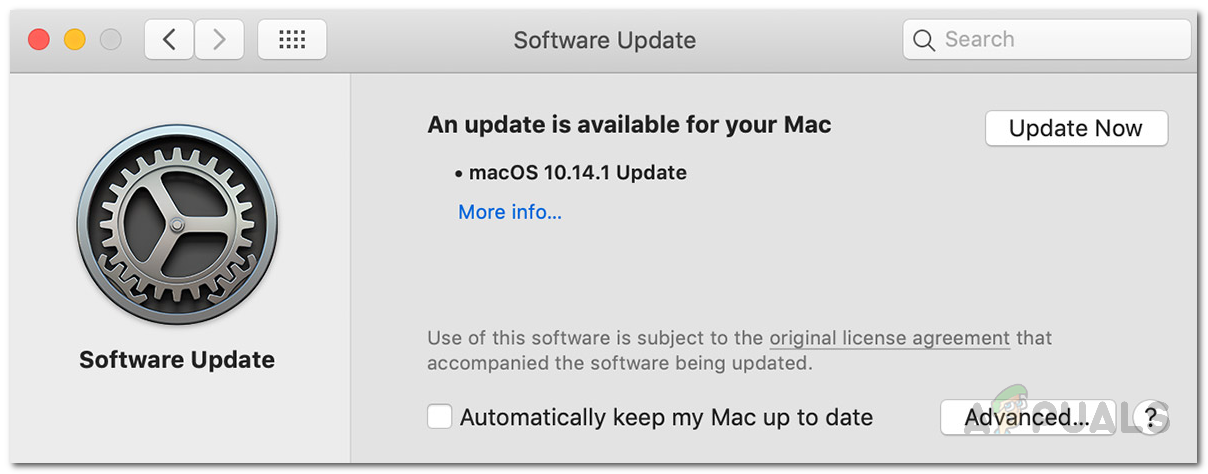
Ажурирање софтвера Мац
- По завршетку преузимања инсталирајте исправке.
- У случају да заглави, наставите и поново покрените систем у сигурном режиму.
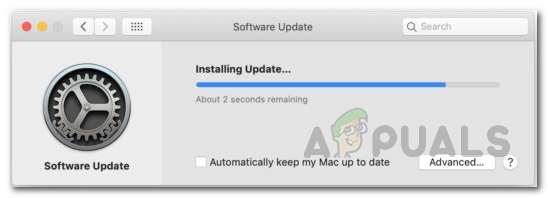
Мац Инсталирање исправке
- Пустите да ради док се не затражи екран за пријаву.
- Када уђете на радну површину, поново покрените рачунар. У овом тренутку сте успешно инсталирали Ел Цапитан.